#centos チュートリアルのコラムでは、CentOS のインストール JDK と XFTP ツールの使用法について詳しく説明します。友達の助けが必要な場合に役立つことを願っています。

1. 対応するバージョンの JDK
を URL: https:// に直接ダウンロードします。 www.oracle.com/technetwork/java/javase/archive-139210.html
ダウンロードする対応するバージョンを選択できます。jdk-8u231-linux-x64.tar.gz を選択してください。例として、一般的に言えば、Linux は SSH 経由で接続されたリモート サーバーです。ただし、JDK のダウンロードはローカルの Windows オペレーティング システム上にあります。ここで、便利なツール XFTP
を紹介したいと思います。 2. XFTP ダウンロード
XShell はサーバーに接続するためのツールです [Putty に慣れている人もいるかもしれません] XFTP は NetSarang のもう 1 つのソフトウェアで、2 つのマシン間でファイルをグラフィカルに転送するために使用されます。
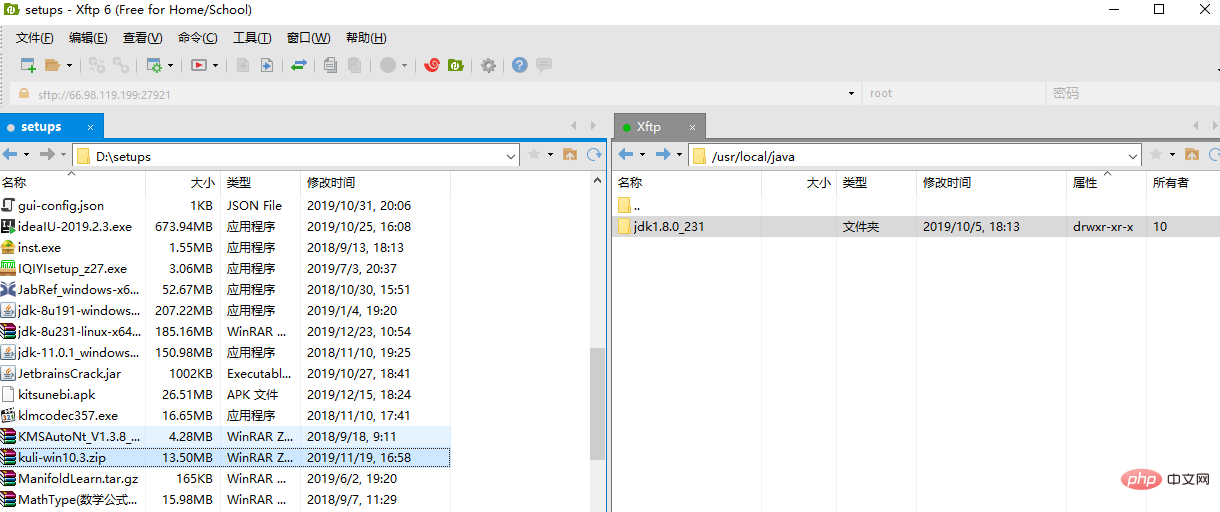
#図の左半分はローカル ファイルを表し、右半分は SSH で接続されたホストを表します。あるコンピュータ上の対応するファイルを直接ダブルクリックすることで、そのファイルを別のコンピュータ上の対応するディレクトリに転送したり、作成、削除、解凍などの操作をリモートから視覚的に実行したりすることができます。 mkdir、rm、tar など、XShell でのコマンド ライン操作をある程度簡素化します。ダウンロードに関しては、NetSarang の XShell と Xftp は家庭および学校のユーザーに無料で提供されており、対応する電子メール アドレスを入力するだけで、ソフトウェアのダウンロード アドレスが記載された電子メールが送信されます。見つからない場合は、こちらを参照してください: https://www.netsarang.com/zh/free-for-home-school/
3. ローカルにダウンロードしたファイルを転送します。 Xftp を介した JDK
簡単に、XFTP を開き、左側で JDK 圧縮パッケージをダウンロードしたディレクトリに移動し、右側で JDK を配置するディレクトリに移動します。私の場合は、D:\setups と /usr/local./java で、左側の圧縮パッケージをダブルクリックして転送を開始します。
[スクリーンショットが失われました]
4. 解凍して環境変数を設定します
まず、圧縮パッケージのディレクトリを入力してください
<span style="font-size: 16px;">cd /usr/local/java<br/></span>
Unzip
<span style="font-size: 16px;">tar -zxvf jdk-8u231-linux-x64.tar.gz<br/></span>
圧縮パッケージの削除を選択できます
<span style="font-size: 16px;">rm -f jdk-8u231-linux-x64.tar.gz<br/></span>
グローバル変数ファイルを開いて環境変数を設定します
#vim /etc/profile##次の段落をそこにコピーします
<span style="font-size: 16px;">#java environment<br/>export JAVA_HOME=/usr/local/java/jdk1.8.0_201<br/>export CLASSPATH=.:$JAVA_HOME/jre/lib/rt.jar:$JAVA_HOME/lib/dt.jar:$JAVA_HOME/lib/tools.jar<br/>export PATH=$PATH:$JAVA_HOME/bin<br/></span>
5.
<span style="font-size: 16px;">source /etc/profile<br/></span>
java -version
これが表示されれば、JDK は正常にインストールされています。
 6. vim がない場合はどうすればよいですか?
6. vim がない場合はどうすればよいですか?
この質問は新しい記事を開く価値はありません。vim コマンドの使用時に「vim command not found」というメッセージが表示される場合は、Linux 環境に vim エディターがインストールされていないことを意味します。 3 つのパッケージ、つまり:
<span style="font-size: 16px;">vim-enhanced,vim-common,vim-minimal<br/></span>
<span style="font-size: 16px;">yum -y install vim-enhanced<br/></span>
<span style="font-size: 16px;">yum -y install vim*<br/></span>
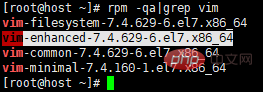
##現時点では vim エディタを使用できます。
以上がCentOSのインストールJDKの詳細説明とXFTPツールの使い方の紹介の詳細内容です。詳細については、PHP 中国語 Web サイトの他の関連記事を参照してください。



